IServ
IServ-Kurzanleitung Erstanmeldung
Liebe Eltern, liebe Erziehungsberechtigte,
diese Kurzanleitung soll Ihnen die wichtigsten Funktionen um und mit IServ vorstellen.
IServ dient uns als Kommunikations- und Austauschplattform. Es ermöglicht allen Nutzern, schulbezogene Daten zu speichern und auszutauschen. Eltern erhalten einen eigenen Registrierungscode damit können Sie ihr Kind digital krank melden, Elternbriefe erhalten, sich diese übersetzen lassen und über den Messenger mit den Lehrkräften kommunizieren.
1. Was ist IServ?
IServ ist eine Plattform, die unsere Kommune Velbert für alle Schulen finanziert. Hier wird die digitale und schulorganisatorische Kommunikation zwischen Lehrer*innen, Schüler*innen und Eltern ermöglicht. Daten und Informationen werden dabei nur auf einem Rechner in der Schule gespeichert, so dass keine Informationen an Dritte oder gar ins Ausland gelangen. IServ bietet folgende Möglichkeiten:
• Kommunikation über die schulischen E-Mailadressen (vorname.nachname@ggs-max-moritz.de, z.B.: max.mustermann@ggs-max-moritz.de).
• Kommunikation über den IServ-Messenger (vergleichbar mit WhatsApp) mit Lehrer*innen sowie untereinander.
• Login auf den Rechnern des Computerraumes und auf den Ipads der Grundschule.
2. Anmeldung
IServ lässt sich sowohl über den Computer als auch mit Hilfe einer App auf dem Smartphone oder dem Tablet erreichen. Die App können Sie sowohl im App Store von Apple als auch im Google Play Store von Google kostenlos herunterladen. Wenn Sie sich oder Ihr Kind auf einem Rechner anmelden wollen, geben Sie in Ihrem Browser (z.B. Firefox, Chrome etc.) in die Adresszeile www.ggs-max-moritz.de ein.
Anmeldung Kinder:
Melden Sie Ihr Kind mit seinem Benutzernamen (vorname.nachname) und dem Passwort an. Statt ä schreiben Sie ae, statt ö oe und statt ü ue. Falls Ihr Kind einen 2. Vornamen hat, lassen Sie ihn weg. Bei Erstbenutzung ist das Passwort Ihres Kindes sein Geburtsdatum. Bitte achten Sie auf eine achtstellige Schreibweise und auf die beiden Punkte nach dem Datum und dem Monat (Bsp. 01.10.2010). Es wird umgehend nach einem neuen Passwort gefragt, das zwei Mal eingegeben werden muss. Bitte nehmen Sie hier mit Ihrem Kind ein für Ihr Kind gut nachvollziehbares Passwort, damit es in der Schule alleine in seinen Account gehen kann.
Anmeldung Eltern/Erziehungsberechtigte:
Auf der ersten Klassenpflegschaft des ersten Schuljahres erhalten alle noch nicht registrierten Eltern einen personalisierten Registrierungscode, mit dem sie sich registrieren können.
3. IServ Oberfläche
Nach erfolgreicher Anmeldung gelangen Sie auf die persönliche Startseite (ein virtueller Schreibtisch) Ihres Kindes. Über die Navigationsleiste auf der linken Seite erhält man Zugriff auf die Module von IServ. Um alle Module zu sehen, klicken Sie auf „alle Module“.
Im Eltern-Account erhalten Sie Zugriff auf die Module „Elternbriefe“, „Elternsprechtage“, „Abwesenheiten“ (hier können Sie ihr Kind digital krankmelden, eine Begründung im Kommentar ersetzt die schriftliche Entschuldigung, die sonst bitte am dritten Tag vorliegen muss) und „Messenger“. Auf unserer Homepage finden Sie weiterführende Informationen (IServ Schnelleinstieg Eltern zum Download).
4. E-Mail
Jede(r) Schüler*in hat eine eigene E-Mailadresse. Diese lautet vorname.nachname@ggs-max-moritz.de. Diese Adresse ist nur für schulische Zwecke vorgesehen. Fake-, Massen- und Spaßmails dürfen nicht verschickt werden. Man kann an jeden IServ-Nutzer (Schüler*in, Lehrer*in) E-Mails schicken. Klicken Sie dazu auf die Schaltfläche „Verfassen“ und beginnen mit der Eingabe des Vornamens. IServ zeigt nach ein paar Buchstaben die gewünschte E-Mail-Adresse an. Wollen Sie Dateien per Mail verschicken, müssen Sie den Anhang der E-Mail benutzen. Klicken Sie auf „Hochladen“, wenn sich die Datei, die Sie versenden wollen, auf Ihrem Rechner/ Smartphone befindet. Möchten Sie die E-Mail versenden, klicken Sie unten links auf „Senden“. Möchten Sie auf eine Mail antworten, dann klicken Sie einfach auf „Antworten“.
5. Aufgaben
Die Lehrkraft kann Aufgaben über IServ stellen. Diese Aufgaben finden Sie in dem Modul „Aufgaben“ unter „alle Module“. Hier können Sie die Aufgaben dann auch digital wieder „abgeben“. Dieses Modul wird an der Max&Moritz Grundschule zurzeit noch nicht genutzt, könnte aber bald für einige Klassen möglich sein.
6. Kalender
Das Modul „Kalender“ ermöglicht die tagesaktuelle Einsicht in einen öffentlichen Kalender. Dieser Kalender beinhaltet Ferienzeiten, Betreuungszeiten, Ausflüge, Klassenaktionen und viele wichtige weitere Dinge. Hier sollten die Kinder zumindest zum Wochenende einen Blick hineinwerfen, um zu sehen, was in der Folgewoche an Terminen ansteht. Geplant ist, dass dieser Kalender zeitnah mit dem Kalender „Termine“ auf unserer Homepage verknüpft wird.
7. Abmelden
Vergessen Sie nicht, sich auf fremden Rechnern oder Smartphones wieder abzumelden. Andere Personen können sonst auf Ihre Nachrichten und Dateien zugreifen. Klicken Sie hierfür auf den Namen oben links und dann auf „Abmelden“.
Ich hoffe, dass diese Kurzanleitung hilfreich ist.
Bei weiteren Fragen stehen Ihnen die Klassenleitungen und ich zur Verfügung. Wählen Sie dafür unseren Email-Kontakt (siehe Homepage) außerhalb von IServ:
vorname.nachname@max-moritz-schule.de
So können wir Ihre Mail von der der Kinder unterscheiden.
Mit freundlichen Grüßen
A. Pitschke
Präambel
Die Schule stellt ihren Schülerinnen, Schülern und Lehrkräften (im Folgenden: Nutzer) als Kommunikations- und Austauschplattform IServ zur Verfügung. IServ dient ausschließlich der schulischen Kommunikation und ermöglicht allen Nutzern, schulbezogene Daten zu speichern und auszutauschen. Alle Nutzer verpflichten sich, die Rechte anderer Personen zu achten.
Nutzungsmöglichkeiten
Die Schule entscheidet darüber, welche Module von IServ für den innerschulischen Gebrauch freigeschaltet werden und welcher Nutzerkreis zu diesen Zugang erhält.
Allgemeine Verhaltensregeln
Jeder Nutzer erhält ein Nutzerkonto. Das Nutzerkonto muss durch ein nicht zu erratendes Passwort von mindestens acht Zeichen Länge (Groß-/Kleinbuchstaben, Zahlen und Sonderzeichen) gesichert werden. Es ist untersagt, das Passwort anderen Nutzern mitzuteilen. Erfährt ein Nutzer, dass ein Dritter unberechtigt Kenntnis von seinem Passwort hat, so muss er sein Passwort unverzüglich ändern.
Sollte ein Nutzer sein Passwort vergessen haben, ist er verpflichtet, das durch einen Admin¬istrator neu vergebene Passwort beim nächsten Einloggen sofort zu ändern. Nur der Nutzer selbst darf ein neues Passwort für sich persönlich bei einem Administrator beantragen.
Alle Nutzer sind verpflichtet, eingesetzte Filter und Sperren zu respektieren und diese nicht zu umgehen.
Die Sicherung eigener in IServ gespeicherter Dateien gegen Verlust obliegt der Verantwortung der Nutzer, da eine Rücksicherung mit unverhältnismäßigem Aufwand verbunden wäre.
Das Senden, Aufrufen und Speichern jugendgefährdender und anderer strafrechtlich relevanter Inhalte ist auf dem Schulserver ebenso verboten wie die Speicherung von URLs (Webseiten) oder Links auf jugendgefährdende Websites oder Websites mit strafrechtlich relevanten Inhalten. Die Schule übernimmt keine Verantwortung für die Inhalte und die Art gespeicherter Daten.Weil umfangreiche Up- und Downloads die Arbeitsgeschwindigkeit des Servers beeinträchtigen, sind diese nicht erlaubt. Die Installation oder Nutzung fremder Software darf und kann nur von den Administratoren durchgeführt werden. Ausnahmen sind vorab mit den Administratoren abzusprechen.
Administratoren
Die Administratoren haben weitergehende Rechte, verwenden diese aber grundsätzlich nicht dazu, sich Zugang zu persönlichen Konten bzw. persönlichen Daten zu verschaffen.
Protokolle
Das IServ-System erstellt Log-Dateien (Protokolle), die in schwerwiegenden Fällen (z. B. bei Regelverstößen, Betrugs- und Täuschungsversuchen oder Rechtsverstößen) ausgewertet werden können.
Hausaufgaben
Hausaufgaben können über IServ gestellt werden, müssen aber im Unterricht angekündigt werden. Die Lehrkräfte achten dabei auf einen angemessenen Bearbeitungszeitraum.
Verhaltensregeln zu einzelnen IServ-Modulen
Adressbuch
Die im gemeinsamen Adressbuch eingegebenen Daten sind für alle Nutzer sichtbar. Es wird deshalb geraten, so wenig personenbezogene Daten wie möglich von sich preiszugeben.
Soweit die Schule den Nutzern einen persönlichen E-Mail-Account zur Verfügung stellt, darf dieser nur für die schulische Kommunikation (interner Gebrauch) verwendet werden. Die Schule ist damit kein Anbieter von Telekommunikation im Sinne von § 3 Nr. 6 Telekommunikationsgesetz. Ein Rechtsanspruch der Nutzer auf den Schutz der Kommunikationsdaten im Netz besteht gegenüber der Schule somit grundsätzlich nicht. Die Schule ist berechtigt, im Falle von konkreten Verdachtsmomenten von missbräuchlicher oder strafrechtlich relevanter Nutzung des E-Mail-Dienstes die Inhalte von E-Mails zur Kenntnis zu nehmen. Die betroffenen Nutzer werden hierüber unverzüglich informiert.
Der massenhafte Versand von E-Mails, sowie E-Mails, die dazu gedacht sind, andere Nutzer über Absender oder Glaubhaftigkeit der übermittelten Nachricht zu täuschen, ist verboten.
Forum
Soweit die Schule eine Forum-Funktion zur Verfügung stellt, gelten dieselben Vorgaben wie bei der E-Mail-Nutzung. Neben schul-öffentlichen Foren stehen auch Foren mit eingeschränkten Nutzerkreis zur Verfügung, wie z.B. Gruppenforen. Darüber hinaus sind die Moderatoren der Foren berechtigt, unangemessene Beiträge zu löschen oder zu bearbeiten. Moderatoren dürfen nur in dem ihnen anvertrauten Foren moderieren.
Kalender
Kalendereinträge für Gruppen werden nach bestem Wissen eingetragen und nicht manipuliert.
Messenger
Soweit die Schule die Messenger-Funktion zur Verfügung stellt, gelten dieselben Vorgaben wie bei der E-Mail-Nutzung.
Videokonferenzen
Sofern die Schule das Modul einsetzt, werden die Nutzer mit einer separaten Nutzungsordnung über das Verfahren informiert.
Verstöße
Im Fall von Verstößen gegen die Nutzungsordnung kann das Konto temporär oder permanent gesperrt werden. Damit ist die Nutzung schulischer Computer sowie die Nutzung von IServ auf schulischen und privaten Geräten nicht mehr möglich.
Unabhängig davon besteht die Möglichkeit, Nutzern den Zugang zu einzelnen Komponenten oder Modulen zu verweigern, sodass beispielsweise das Anmelden am Schul-WLAN nicht mehr möglich ist, aber auf Schul-Computern und Zuhause IServ weiterhin genutzt werden kann.
Die Ahndung von Verstößen liegt im Ermessen der Administratoren.
Einwilligung in die Nutzung von IServ
Ich habe/wir haben die Datenschutzerklärung des/der [GGS Max & Moritz] zur Nutzung der Kommunikations- und Austauschplattform IServ gelesen und erkläre mich/erklären uns mit den darin enthaltenen Nutzungsbedingungen einverstanden.
Mir/uns ist bekannt, dass ich/wir diese Einwilligungserklärung jederzeit ohne nachteilige Folgen widerrufen kann/können.
_______________________
Ort, Datum
____________________________________________________
Unterschrift Erziehungsberechtigte(r)
____________________________________________________
Unterschrift Erziehungsberechtigte(r)1
Falls nur ein(e) Personensorgeberechtigte(r) für die Unterschrift erreichbar ist, wird die mündlich erteilte Zustimmung des zweiten Berechtigten durch nochmalige Unterschrift des ersten Personensorgeberechtigten bestätigt.
____________________________________________________
Unterschrift Schüler/Schülerin